- 您現在的位置:
- 首 頁 > HFSS > HFSS電磁仿真設計應用詳解 > 8.2.4 查看數值結果的操作步驟
8.2.4 查看數值結果的操作步驟
從前面的講解中,我們知道 HFSS 數據后處理模塊有多種方式顯示數值結果,這里我們以直角坐標圖形顯示 S 參數結果為例,說明查看數值結果的具體操作步驟。
打開第 2 章保存的設計工程Tee.hfss,該設計中的T 形波導是一個三端口器件,下面我們來詳細介紹如何查看其 S11、S21和 S31參數隨著頻率變化的曲線圖。
右鍵單擊工程樹下的 Results 節點,從彈出菜單中選擇【Create Modal Solution Data Report】→ 【Rectangular Plot】命令,打開如圖 8.5 所示的結果報告設置對話框。
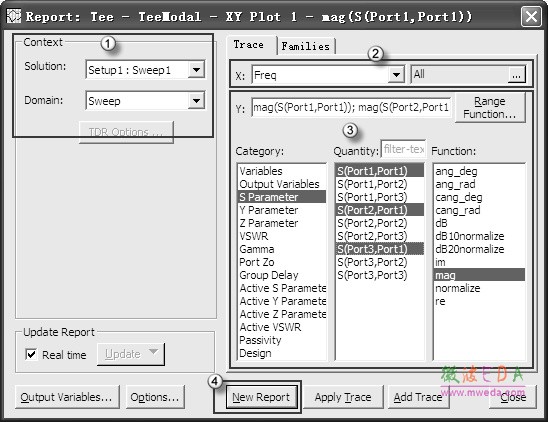
圖 8.5 “結果報告設置”對話框
在該對話框中,①處選擇求解設置項,本例中是查看 S 參數和頻率的關系曲線,因此選擇掃頻設置 Setup1:Sweep1。在②處設置橫坐標 x 軸的參數,這里選擇頻率變量 Freq 作為橫 坐標。在③處設置縱坐標 y 軸的參數——把需要查看的參數 S11、S21和 S31設置為縱坐標的參數;Category 項列出了所有可顯示的參數,這里選擇 S Parameter;Quantity 項列出了所有的 S 參數,因為該設計中端口名稱分別定義為 Port1、Port2 和 Port3,所以 S11顯示為 S(Port1, Port1),S21顯示為 S(Port2,Port1),依此類推;按住 Ctrl 鍵,同時選擇 S(Port1,Port1)、 S(Port2,Port1)和 S(Port3,Port1);Function 項列出了 S 參數相關的數學函數,這里選擇 mag,表示顯示 S 參數的幅度。在④處單擊![]() 按鈕,即可生成以直角坐標圖形方式 顯示的 S11、S21和 S31的掃頻結果報告,報告如圖 8.6 所示。最后單擊
按鈕,即可生成以直角坐標圖形方式 顯示的 S11、S21和 S31的掃頻結果報告,報告如圖 8.6 所示。最后單擊![]() 按鈕關閉對話框。
按鈕關閉對話框。
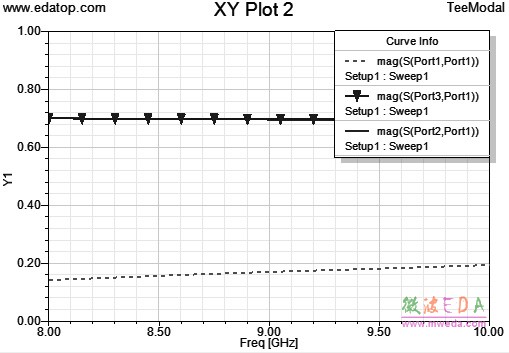
圖 8.6 直角坐標圖形方式顯示的 S 參數結果報告
單擊![]() 按鈕生成結果報告后,結果報告的名稱會自動添加到工程樹的 Results 節點下,對于直角坐標圖形顯示方式,默認的結果報告名稱為 XY Plot n,其中 n 是按順序排 列的 1,2,3,…,整數。
按鈕生成結果報告后,結果報告的名稱會自動添加到工程樹的 Results 節點下,對于直角坐標圖形顯示方式,默認的結果報告名稱為 XY Plot n,其中 n 是按順序排 列的 1,2,3,…,整數。
-

國內最全面的HFSS培訓課程,包含7套視頻教程和2本教材,資深專家講解,視頻操作演示,結合最新工程案例,讓HFSS學習不再難...【詳細介紹】
- s參數仿真結果與文獻不一致,…
如何用HFSS仿真一端微帶線
免費下 801頁的hfss full bo…
AppCAD
新手請教:硅的epsilon/介電…
新手請教:HFSS里加的激勵Ex…
我錯在那里
關于HFSS使用
差分線波端口的設置問題
Hfss中lumped port 設置問題
- · HFSS視頻培訓課程
- · HFSS電磁仿真設計應用詳解-在線閱讀
- · HFSS教程
- · HFSS百科問答

